i -knappen: Afspilning
Hvis du trykker på i -knappen under afspilningszoom eller fuldskærms- eller miniatureafspilning, vises i -menuen for afspilningstilstand. Vælg indstillinger ved hjælp af multivælgeren og J knappen, og tryk på i knappen for at forlade menuen og vende tilbage til afspilning.
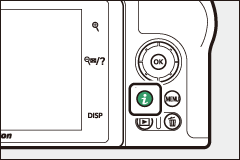
De tilgængelige muligheder i menuen afspilning i varierer med billedtypen.
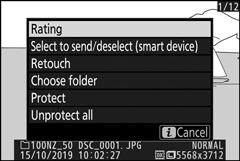
Fotos : Hvis du trykker på i knappen, når et foto er valgt, vises valgmulighederne nedenfor.
- Hurtig beskæring (vises kun under afspilningszoom): Gem en kopi af det aktuelle billede, der er beskåret, til det område, der er synligt på displayet. Denne indstilling er ikke tilgængelig, når der vises histogrammer.
- Bedømmelse : Bedøm det aktuelle billede ( 0 Bedømmelsesbilleder ).
- Vælg at sende/fravælge (smart enhed/pc) : Vælg det aktuelle billede til upload. Den viste indstilling varierer med typen af tilsluttet enhed ( 0 Vælg for at sende/fravælge ).
- Retouchering : Brug indstillingerne i retoucheringsmenuen ( 0 N Retoucheringsmenuen: Oprettelse af retoucherede kopier ) til at oprette en retoucheret kopi af det aktuelle fotografi.
- Vælg mappe : Vælg en mappe til afspilning. Fremhæv en mappe, og tryk på J for at se billederne i den fremhævede mappe.
- Beskyt : Tilføj beskyttelse til eller fjern beskyttelse fra det aktuelle billede ( 0 Beskytter billeder mod sletning ).
- Fjern beskyttelse af alle (ikke tilgængelig under afspilningszoom): Fjern beskyttelsen fra alle billeder i den mappe, der aktuelt er valgt til Afspilningsmappe i afspilningsmenuen.
Film : Valgmulighederne nedenfor er tilgængelige, når en film er valgt.
- Bedømmelse : Bedøm det aktuelle billede ( 0 Bedømmelsesbilleder ).
- Vælg at sende/fravælge (PC) : Vælg det aktuelle billede til upload. Den viste indstilling varierer med typen af tilsluttet enhed ( 0 Vælg for at sende/fravælge ).
- Lydstyrkekontrol : Juster afspilningslydstyrken.
- Trim film : Trim optagelser fra den aktuelle film og gem den redigerede kopi i en ny fil ( 0 Vælg Start/Slutpunkt ).
- Vælg mappe : Vælg en mappe til afspilning. Fremhæv en mappe, og tryk på J for at se billederne i den fremhævede mappe.
- Beskyt : Tilføj beskyttelse til eller fjern beskyttelse fra det aktuelle billede ( 0 Beskytter billeder mod sletning ).
- Fjern beskyttelsen af alle : Fjern beskyttelsen fra alle billeder i den mappe, der aktuelt er valgt til Afspilningsmappe i afspilningsmenuen.
Film (afspilning sat på pause) : Valgmulighederne nedenfor er tilgængelige, når filmafspilning er sat på pause.
- Vælg start-/slutpunkt : Trim optagelser fra den aktuelle film og gem den redigerede kopi i en ny fil ( 0 Vælg start-/slutpunkt ).
- Gem aktuelt billede : Gem et valgt billede som et JPEG-stillbillede ( 0 Gem aktuelt billede ).
Vælg for at sende/fravælge
Følg nedenstående trin for at vælge det aktuelle billede til upload til en smartenhed eller computer. De i -menuindstillinger, der bruges til at vælge billeder til upload, varierer med den tilsluttede enhedstype:
- Vælg for at sende/fravælge (smart-enhed) : Vises, når kameraet er forbundet til en smartenhed via indbygget Bluetooth ved hjælp af punktet Opret forbindelse til smartenhed i opsætningsmenuen ( 0 Opret forbindelse til smartenhed ).
- Vælg for at sende/fravælge (PC) : Vises, når kameraet er tilsluttet en computer via indbygget Wi-Fi ved hjælp af punktet Tilslut til PC i opsætningsmenuen ( 0 Tilslut til PC ).
-
Vælg et billede.
Vis et billede i fuldskærmsvisning eller afspilningszoom, eller vælg det på miniaturelisten.
-
Vælg Vælg for at sende/fravælge .
Tryk på knappen i for at få vist i -menuen, fremhæv derefter Vælg for at sende/fravælg , og tryk på J . Billeder valgt til upload er angivet med et W -ikon; gentag trin 1 og 2 for at fravælge.
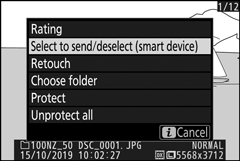

Film
Film kan ikke vælges til upload, når kameraet er tilsluttet en smartenhed via SnapBridge-appen. Den maksimale filstørrelse for film, der uploades på anden måde, er 4 GB.
Vælg Start/Slutpunkt
Følg nedenstående trin for at oprette trimmede kopier af film.
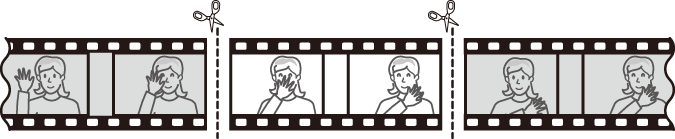
-
Vis en film i fuld skærm.
-
Sæt filmen på pause på den nye åbningsramme.
Afspil filmen som beskrevet i "Visning af film" ( 0 Visning af film ), tryk på J for at starte og genoptage afspilning og 3 for at holde pause, og tryk på 4 eller 2 eller drej hovedkommandohjulet for at finde det ønskede billede. Din omtrentlige position i filmen kan fastslås fra filmens statuslinje. Sæt afspilningen på pause, når du når den nye åbningsramme.
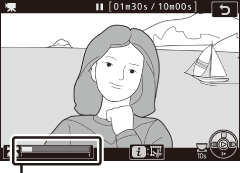
Filmens statuslinje
-
Vælg Vælg start-/slutpunkt .
Tryk på knappen i for at få vist i -menuen, fremhæv derefter Vælg start-/slutpunkt, og tryk på J .
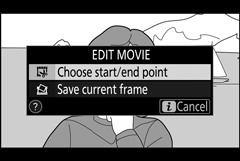
-
Vælg Startpunkt .
For at oprette en kopi, der starter fra den aktuelle ramme, skal du fremhæve Startpunkt og trykke på J . Rammen før den aktuelle ramme vil blive fjernet, når du gemmer kopien i trin 9.
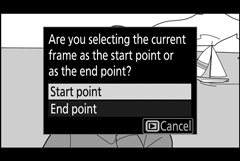
Startpunkt
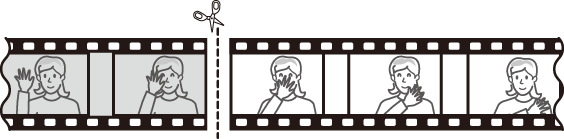
-
Bekræft det nye startpunkt.
Hvis det ønskede billede ikke vises i øjeblikket, skal du trykke på 4 eller 2 for at gå frem eller tilbage (for at springe til 10 s frem eller tilbage, drej hovedkommandohjulet; for at springe til første eller sidste billede, drej underkommandohjulet).
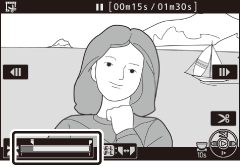
-
Vælg slutpunktet.
Tryk på knappen A ( L ) for at skifte fra startpunkt ( w ) til værktøjet til valg af slutpunkt ( x ), og vælg derefter den afsluttende ramme som beskrevet i trin 5. Rammerne efter den valgte ramme vil blive fjernet, når du gemmer kopi i trin 9.

A ( L ) knap
Slutpunkt
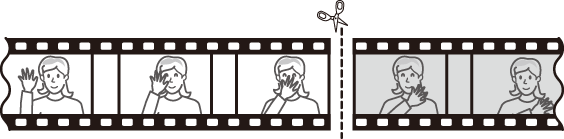
-
Opret kopien.
Når den ønskede ramme vises, skal du trykke på 1 .
-
Forhåndsvisning af filmen.
For at få vist kopien skal du markere Preview og trykke på J (for at afbryde forhåndsvisningen og vende tilbage til menuen med gemte indstillinger skal du trykke på 1 ). For at forlade den aktuelle kopi og vælge et nyt start- eller slutpunkt som beskrevet ovenfor, skal du fremhæve Annuller og trykke på J ; for at gemme kopien, fortsæt til trin 9.
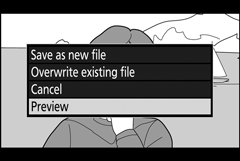
-
Gem kopien.
Fremhæv Gem som ny fil, og tryk på J for at gemme kopien til en ny fil. For at erstatte den originale filmfil med den redigerede kopi skal du fremhæve Overskriv eksisterende fil og trykke på J .
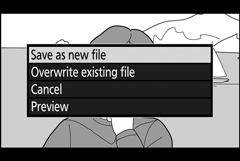
Trimning af film
Film skal være mindst to sekunder lange. Kopien vil ikke blive gemt, hvis der ikke er tilstrækkelig plads på hukommelseskortet.
Kopier har samme tidspunkt og dato for oprettelse som originalen.
Fjernelse af åbnings- eller lukkeoptagelser
For kun at fjerne åbningsoptagelserne fra filmen skal du fortsætte til trin 7 uden at trykke på A ( L )-knappen i trin 6. For kun at fjerne de afsluttende optagelser skal du vælge Slutpunkt i trin 4, vælge den afsluttende ramme og fortsætte til trin 7 uden at trykke på A ( L )-knappen i trin 6.
"Trim film"
Film kan også redigeres ved at bruge indstillingen Trim film i retoucheringsmenuen.
Gem nuværende ramme
Sådan gemmer du en kopi af et valgt billede som et JPEG-stillbillede:
-
Sæt filmen på pause på det ønskede billede.
Afspil filmen som beskrevet i "Visning af film" ( 0 Visning af film ), tryk på J for at starte og genoptage afspilning og 3 for at holde pause. Sæt filmen på pause ved det billede, du har til hensigt at kopiere.

-
Vælg Gem aktuel ramme .
Tryk på knappen i for at få vist menuen i , fremhæv derefter Gem aktuelt billede, og tryk på J for at oprette en JPEG-kopi af den aktuelle ramme. Billedet vil blive optaget med de dimensioner, der er valgt for Billedstørrelse/billedhastighed i filmoptagemenuen.
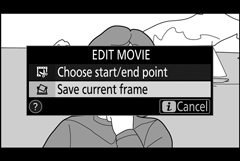
Gem nuværende ramme
JPEG-filmstillbilleder, der er oprettet med indstillingen Gem aktuelt billede , kan ikke retoucheres. JPEG film stillbilleder mangler nogle kategorier af fotoinformation.

